怎么修改win10系统中应用和文本的大小
使用Windows10系统电脑的用户,为了可以使桌面屏幕更加清晰整齐,因此想要修改应用和文本的大小,但是却不知道如何修改,那么小编就来为大家介绍一下吧。
具体如下:
1. 第一步,点击桌面左下角的开始图标。
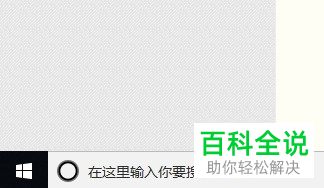
2. 第二步,来到下图所示的弹出菜单后,点击红框中的设置图标。
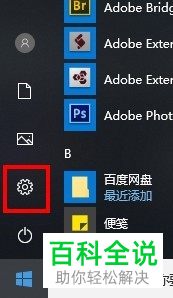
3. 第三步,在下图所示的Windows设置页面中,点击红框中的系统选项。
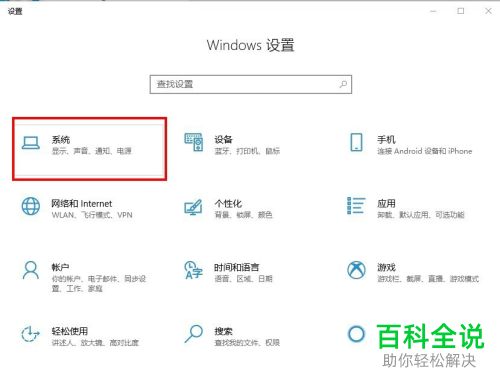
4. 第四步,我们可以看到如下图所示的系统页面,点击页面左侧的显示选项。
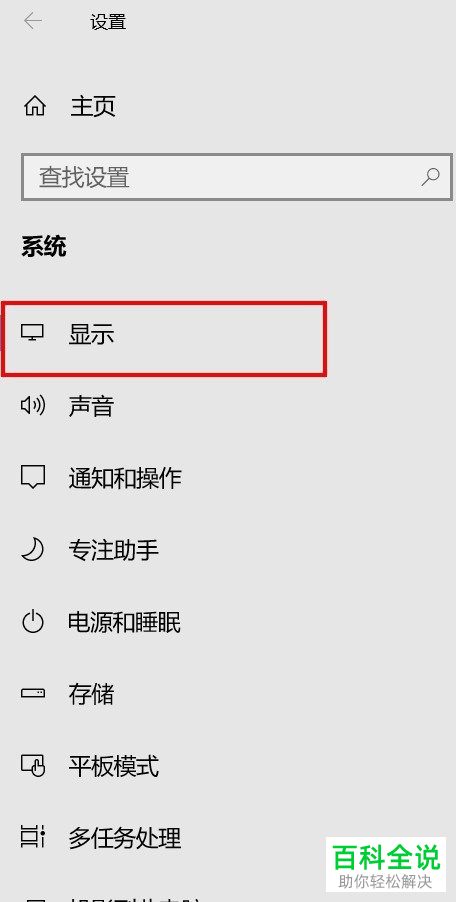
5. 第五步,来到下图所示的显示页面后,点击缩放和布局下面红框中的下拉箭头,接着根据自己的需求,选择合适的比例,就可以成功修改应用和文本的大小了。
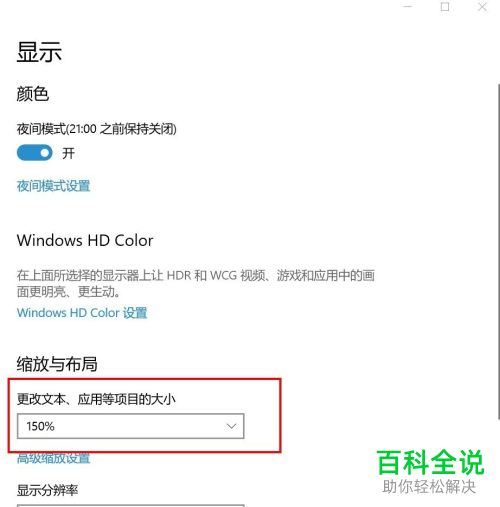
以上就是怎么修改win10系统中应用和文本的大小的方法。
赞 (0)

